数日前に海外のホスティング SiteGround(SiteGround)にインストールされているマルチサイトのサイトアドレスを新しいドメインのアドレスに変更する作業を行いました。 当時新しいドメインをアドオン(Addon)ドメインに追加して、ドキュメントルート(Document Root)のパスを/ public_htmlに指定して進行するので正常に動作しました。
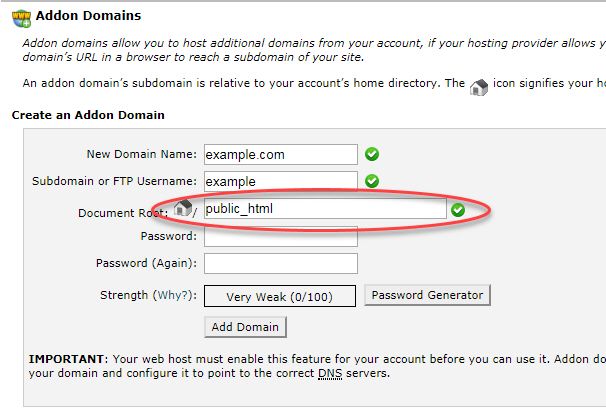
アドオンドメインに指定する方法のほか、ドメインパーキングのような他の方法で可能であること SiteGroundにお問い合わせしてみると、この場合は、デフォルトのドメイン名(Primary Domain Name)を変更すれば良いとですね。
SiteGroundで、デフォルトのドメイン名を変更する
既定のドメイン名を変更するには、 SiteGroundにログインした後 SiteGround ユーザーエリア -> マイアカウント -> アカウントの管理(アカウントが2つ以上ある場合に表示される) - > Information and settings -> Change Primary Domainをクリックします。
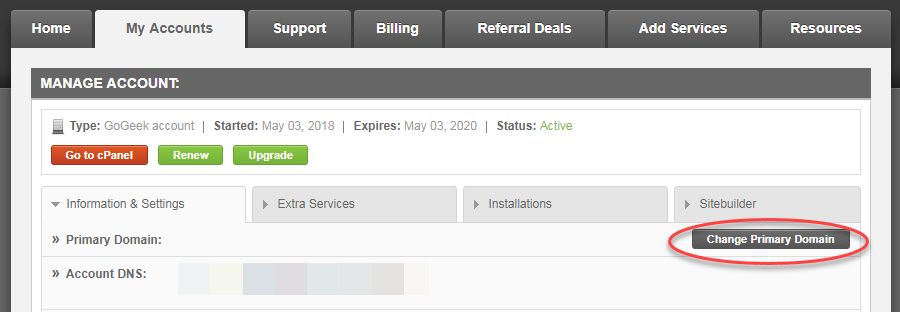
その後、 Primary Domain セクションの下に次のように新しいドメインを入力できるフィールドが表示されます。
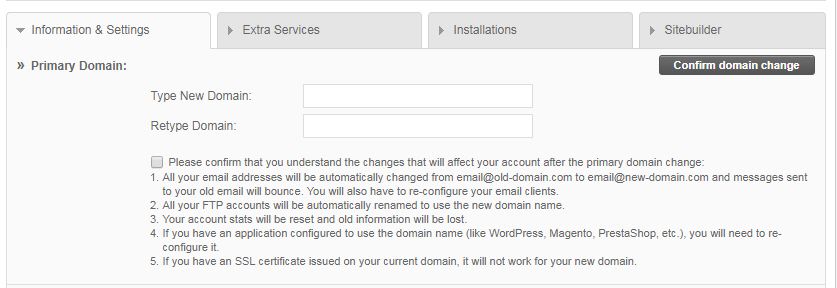
既定のドメインを変更する場合
- すべての電子メールアドレスがemail@old-domain.comでemail@new-domain.comに自動的に変更され、既存のメールアドレスに送信されるメッセージは、返送されます。 電子メールクライアントも再構成する必要があります。
- すべてのFTPアカウントも自動的に新しいドメイン名に名前が変わります。
- アカウントの統計情報がリセット(初期化)されて、以前の情報が消えます。
- ドメイン名を使用するように構成されたアプリケーション(例えば、 WordPress、麻プレゼント、PrestaShopなど)があれば、再構成する必要があります。
- 現在のドメインで発行されたSSL証明書があれば、新しいドメインでは動作しません。
デフォルトのドメイン名を変更したい場合は、これらの事項を熟知して変更してください。 既存のドメインの情報をそのままにして、新しいドメインをアドオンドメインに追加することも可能です。

コメントを残す